Hace unas semanas os hablamos de una nueva función en Mi Fit para descargar y almacenar esferas de forma oficial para los modelos Amazfit Bip y Amazfit Cor. En aquel entonces solo disponíamos de cadenas de texto que se referían a esta función. Hoy tenemos en exclusiva en AndroidTR las primeras imágenes. Así es la nueva tienda de esferas de Xiaomi.
Como os podéis imaginar hemos intentando de varias formas llegar a esta nueva función para poder enseñaros y conocer nosotros cómo sería. Ahora ya podemos resolver todas las incógnitas. La hemos probado y parece que funciona bastante bien, incluso te deja previsualizar en función de tu dispositivo el aspecto final que tendrá.
Primero la lista de “watchfaces” o “watch skins”. Hemos capturado todas las esferas disponibles a día de hoy. Pensamos que se trataría de una tienda pero, por ahora, no aparecen referencias a ninguna forma de subir nuestras propias esferas ni a intercambios de dinero para ello.
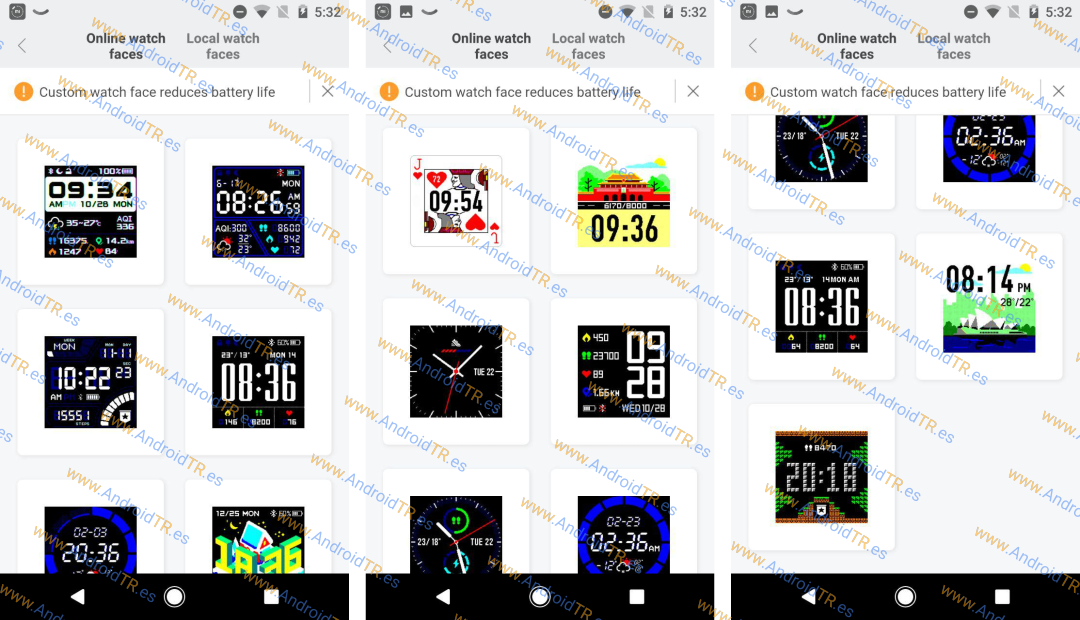
De estas primeras imágenes podemos destacar el texto que aparece en la parte superior de la pantalla. Usar esferas personalizadas puede reducir la autonomía del dispositivo. Al igual que sucede en Wear OS, dependiendo de los colores que tengan la esfera y las regiones de la pantalla que tengan que estar encendidas podemos afectar al consumo de batería. Como bien apuntan en los comentarios, la pantalla del Amazfit Bip no es OLED, lo que afecta a la batería es la cantidad de veces que tenga que refrescarse la pantalla según la esfera que tengamos puesta. Si optamos por una digital donde no se muestren los segundos, se refrescará una vez cada minuto. Si optamos por una con segundero, cada segundo el reloj tendrá que refrescar la pantalla, con el consumo de recursos que ello conlleva.
¿Qué pasa al pulsar sobre una esfera? En cuanto presionamos alguno de los elementos se nos abre una ventana flotante que nos muestra el aspecto que tiene la esfera en nuestro dispositivo. En nuestro caso no tenemos ni un Amazfit Bip ni un Amazfit Cor por lo que el sistema toma como dispositivo el que tiene por defecto, Amazfit Cor en este caso.
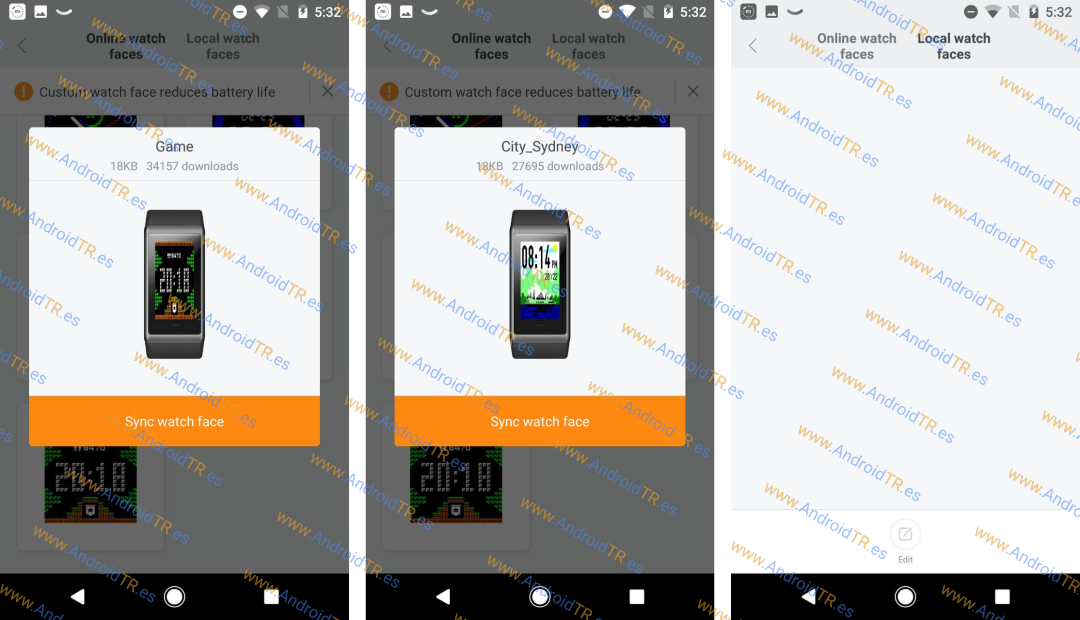
Si presionamos el botón de sincronizar esfera, Mi Fit descarga todos los archivos necesarios y nos pide activar el bluetooth para sincronizarla. Recordemos que en el artículo anterior ya avisamos de que es necesario un nivel mínimo de batería para poder realizar esta acción.
En cuanto a las esferas locales, parece que podremos almacenar nuestras esferas favoritas para no perderlas. Al ocupar poco espacio podremos acumular bastantes sin que el espacio de almacenamiento de nuestro teléfono se vea afectado.

